<ph type="x-smartling-placeholder"></ph>
GitHub のソースを表示
OTBR Docker を起動したら、Thread ネットワークを形成してそのネットワークを インターネットへの接続が必要です
Thread ネットワークを形成する
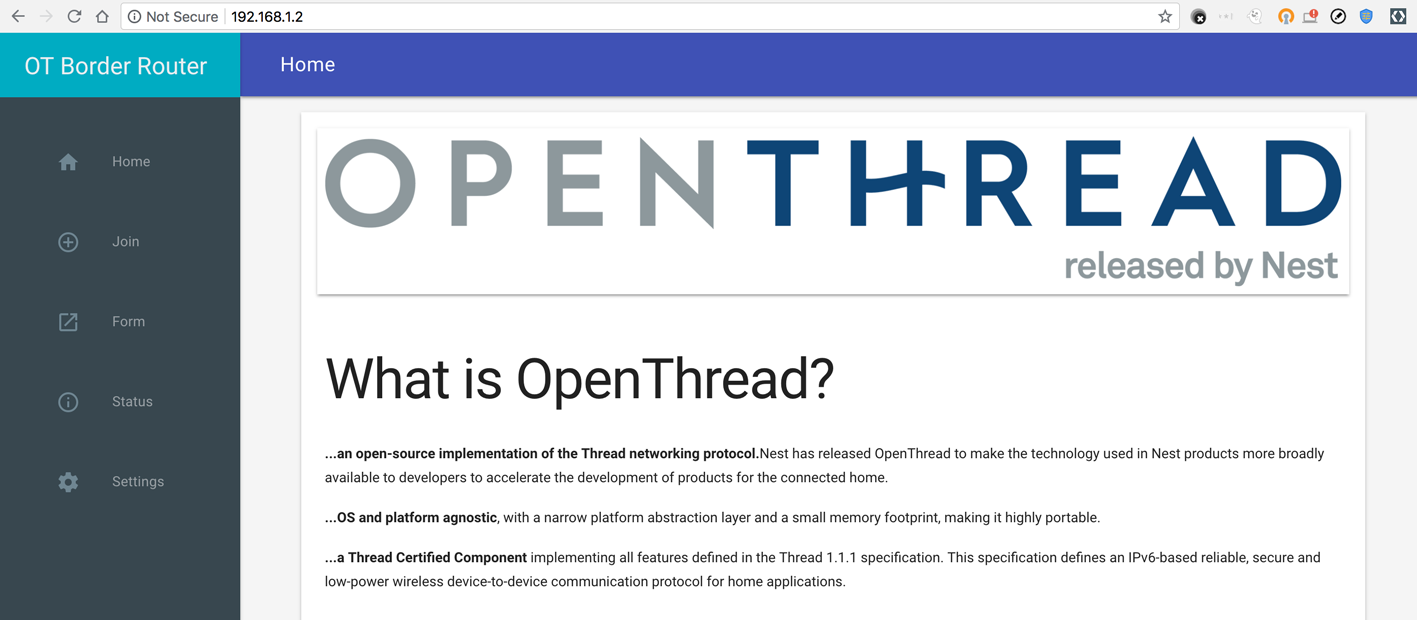
OTBR Docker を実行しているマシンで、次の操作を行います。
ブラウザ ウィンドウを開き、127.0.0.1:8080 に移動します。OTBR Docker が正しく実行されている場合は、OTBR Web GUI がロードされます。
[フォーム] を選択します。デフォルトの認証情報の一部を変更できます。デフォルトのチャネルとメッシュ上の接頭辞の値をそのまま使用することをおすすめします。何を使用した場合でも、それらをメモしておいて、後で別の Thread ノードをテストできるようにしてください。
| パラメータ | 値の例 |
|---|---|
| ネットワーク名 | OTBR4444 |
| PAN ID | 0x4444 |
| ネットワークキー | 33334444333344443333444433334444 |
| 拡張 PAN ID | 3333333344444444 |
| パスフレーズ | 444444 |
| チャンネル | 15 |
| メッシュ上の接頭辞 | fd11:22:: |
[フォーム] を選択して、Thread ネットワークを形成します。OTBR Docker を実行しているターミナル ウィンドウで出力を確認します。メッシュ上の接頭辞と SLAAC アドレスの追加に関する otbr-agent ログ出力が表示されます。
otbr-agent[224]: [INFO]-CLI-----: execute command: prefix add fd11:22::/64 pasor
この出力は、Thread ネットワークのインターネット接続に必要です。
2 つ目の Thread ノードを起動する
OTBR Docker を起動して、Thread にスタンドアロン Thread ノードを追加する インターネットに接続できるかどうかをテストします。
OTBR Docker で物理 RCP を使用する場合は、2 つ目の物理 Thread ノードを使用して、 説明します。OTBR Docker でシミュレートされた RCP を使用する場合は、シミュレートされた 2 つ目のノードを使用して、 説明します。
物理スレッドノード
対応プラットフォームでスタンドアロン Thread ノードをビルドしてフラッシュする 選択できます。このノードは特定のビルドでビルドする必要がない あります。
基本的なビルド手順については、OpenThread のビルドをご覧ください。
nRF52840 ボードと OpenThread を使用した Thread ネットワークの構築 Codelab: Nordic nRF52840 プラットフォームをビルドおよびフラッシュする詳しい手順を確認できます。
ビルドとフラッシュが完了したら、Thread デバイスを実行中のマシンにアタッチします。 USB 経由の OTBR Docker。新しいターミナル ウィンドウで
screenを使用して、 使用できます。たとえば、デバイスがポート/dev/ttyACM1にマウントされている場合:screen /dev/ttyACM1 115200Enter キーを押して、
>OpenThread CLI プロンプトを表示します。
シミュレートされた Thread ノード
OTBR Docker を実行しているマシンで新しいターミナル ウィンドウを開きます。
CLI アプリケーションを起動して、シミュレートされたノードを起動します。
cd ~/openthread./build/simulation/examples/apps/cli/ot-cli-ftd 2Enter キーを押して、
>OpenThread CLI プロンプトを表示します。
2 番目のノードを Thread ネットワークに接続する
物理ノードまたはシミュレートされた Thread ノードに OpenThread CLI を使用し、 OTBR Docker によって作成された Thread ネットワークにノードを接続します。
最小権限の原則を使用して、ノードの Thread ネットワーク認証情報を OTBR Docker の必須の値:
dataset networkkey 33334444333344443333444433334444Donedataset commit activeDoneThread インターフェースを表示し、Thread を開始します。
ifconfig upDonethread startDoneノードは自動的に OTBR Thread ネットワークに参加する必要があります。2 以内 状態が
routerになるはずです。staterouterノードの IP アドレスを調べて、IP アドレスと同じ IPv6 アドレスが割り当てられていることを Thread ネットワーク中に指定された
fd11:22::/64のメッシュ上の接頭辞 formation:ipaddrfd11:22:0:0:614e:4588:57a1:a473 fd33:3333:3344:0:0:ff:fe00:f801 fd33:3333:3344:0:1b5f:db5:ecac:a9e fe80:0:0:0:e0c4:5304:5404:5f70:98cd
パブリック アドレスに ping する
スタンドアロン Thread からパブリック IPv4 アドレスに ping できるはずです。 表示されます。Thread は IPv6 のみを使用するため、パブリック IPv4 アドレスは プレフィックスを NAT64 と組み合わせることで、自動的に IPv6 に変換され Thread ネットワークで送受信されます。
Thread ネットワークの NAT64 プレフィックスを表示するには:
ここで、netdata showPrefixes: fd11:22:0:0::/64 paros med d400 Routes: fdb5:7875:8e0e:2:0:0::/96 sn low d400 fd11:1111:1122:2222::/64 s med d400 Services: 44970 5d fd5179ed685532847aaa91505f016bbad11f s d400 44970 01 00000500000e10 s d400 Donefdb5:7875:8e0e:2:0:0::/96は Thread ネットワークの NAT64 プレフィックスです。スタンドアロン Thread ノードの CLI から IPv4 アドレスに ping を実行し、 インターネット接続をテストします。
ping 8.8.8.8Pinging synthesized IPv6 address: fdb5:7875:8e0e:2:0:0:808:808 16 bytes from fdb5:7875:8e0e:2:0:0:808:808: icmp_seq=15 hlim=119 time=48ms
完了しました。これで 2 つ目の Thread ノードは、 OTBR Docker。

